Итак, создаем документ размером 600x900 и заливаем его черным цветом. Затем, инструментом Лассо или Перо или Перо  создаем вот такое выделение: создаем вот такое выделение:
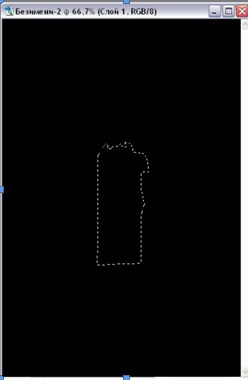
Затем ПКМ и Скопировать на новый слой. Зажимаем СTRL и щелкаем на картинке слоя, чтобы загрузить выделение. Выбираем инструмент  Градиент
и настраиваем следующим образом: (цвета от светлого к темному –
FC9E06, C74602, 9C2901,6D1500, 4D0C01, 3A0901). Заливаем градиентом: Градиент
и настраиваем следующим образом: (цвета от светлого к темному –
FC9E06, C74602, 9C2901,6D1500, 4D0C01, 3A0901). Заливаем градиентом:
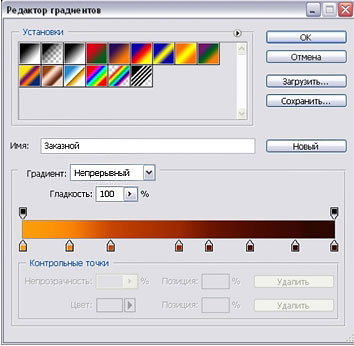
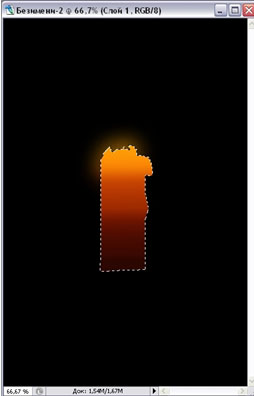
Снимаем выделение СTRL+D. Берем Ластик , размер 100рх с мягкими краями и непрозрачностью 32% стираем низ свечи, чтобы свеча как бы выходила из тьмы. , размер 100рх с мягкими краями и непрозрачностью 32% стираем низ свечи, чтобы свеча как бы выходила из тьмы.
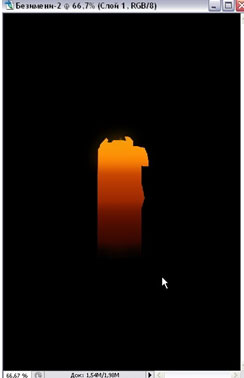
Нажимаем ПКМ на Слое 1, выбираем Параметры наложения, Внутреннее свечение и настраиваем:
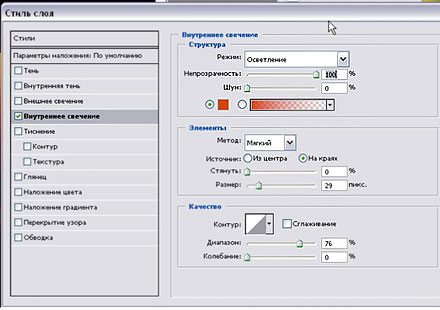
Берем инструмент Размытие с высокой интенсивностью и размером около 65, и пробегаем им по краям свечи. с высокой интенсивностью и размером около 65, и пробегаем им по краям свечи.

Выбираем Осветлитель , кисть 21рх, экспозиция 51. И осветляем так: , кисть 21рх, экспозиция 51. И осветляем так:
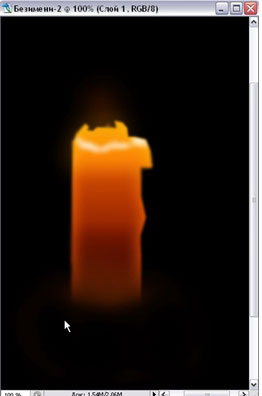
Осветлителем с экспозицией 17 осветляем область, где должен быть фитиль:

Создаем новый слой. Берем кисть с мягкими краями и размером около 21рх, цветом 661300, непрозрачностью от 11 до 20
и рисуем разводы посреди свечи, затем такой же кистью, но черного
цвета рисуем разводы снизу, от темного низа вверх, затем к этим
разводам применяем фильтр Размытие> Размытие по Гауссу, радиус размытия от 2 до 4.

Создаем новый слой. Рисуем кистью с мягкими краями, размером 13, непрозрачностью 90 фитиль.
На этом же слое сверху фитиля несколько раз рисуем кистью ОГОНЬ,
которую вы можете через поиск найти на этом сайте, выберите там кисть
огонь свечи. с мягкими краями, размером 13, непрозрачностью 90 фитиль.
На этом же слое сверху фитиля несколько раз рисуем кистью ОГОНЬ,
которую вы можете через поиск найти на этом сайте, выберите там кисть
огонь свечи.
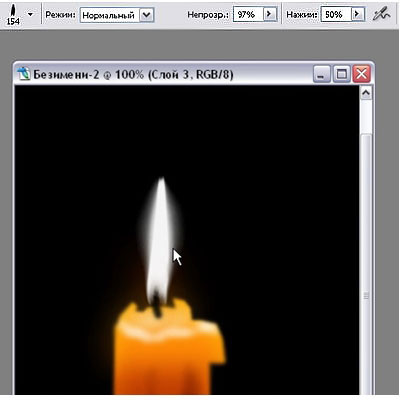
Затем ПКМ, Параметры наложения, Внешнее свечение:
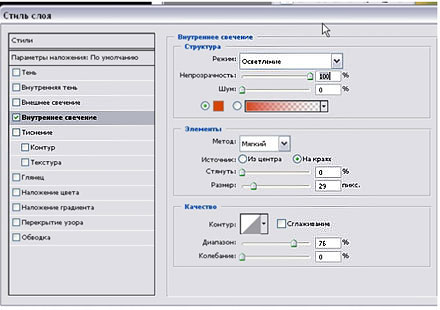
Создаем новый слой, делаем выделение Лассо или Пером или Пером : :
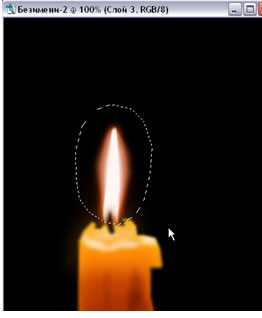
Не снимая выделения идем в Выделение > Растушевка > Радиус растушевки 45. Заливаем полученное выделение цветом АВ4208.
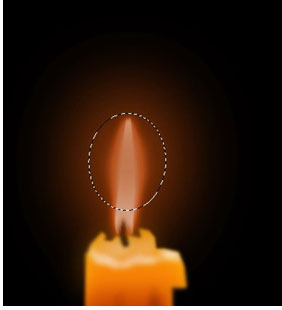
Снимаем выделение СTRL+D. Нажимаем СTRL и щелкаем на картинке слоя с огнем, убедитесь, что активен слой 4 и нажмите DELET.

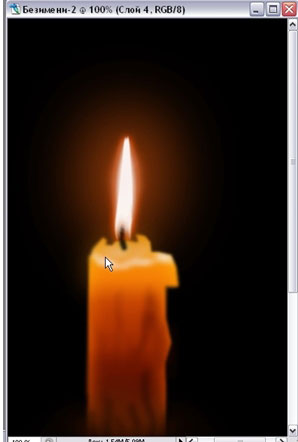
Можете размыть этот свет фильтром Размытие по Гауссу, но необязательно.
Для анимации вам понадобится кисть РУКИ, которую вы также можете найти через поиск на www.photoshopworld.at.ua
Объедините все слои. Выберите подходящий размер для кисти с правой рукой, например, 380
и цвет есае6а и начинаем создавать слои, применяя свободную
трансформацию, каждое новое расположение руки рисуем на новом слое,
легче, когда один раз нарисуете руку, а дальше дублируете слой, щелкнув
на нем ПКМ и выбрав Дублировать слой.
На первом слое, перед дублированием, инструментом Осветлитель  небольшой кистью, около 65 осветлите кончики большого, указательного и среднего пальцев. Создавайте слои, постепенно приближая руку к свече. небольшой кистью, около 65 осветлите кончики большого, указательного и среднего пальцев. Создавайте слои, постепенно приближая руку к свече.
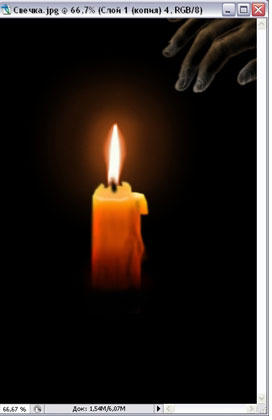
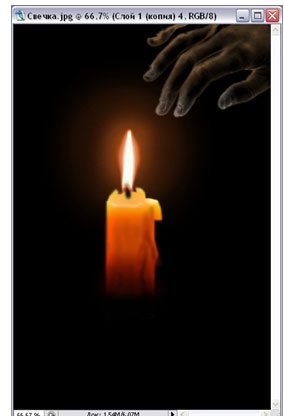
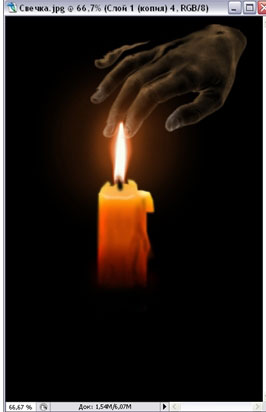
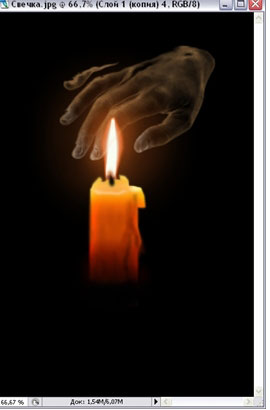
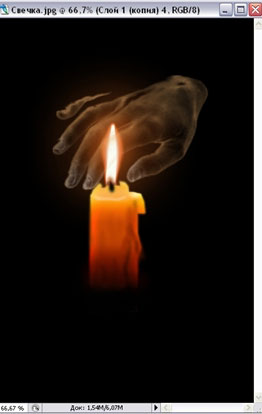
Можете затемнить часть руки у запястья. Жмем Окно > Анимация.
Первый кадр – выключаем видимость у всех слоев, кроме фона и слоя с самой дальней рукой. В окне анимация жмем значок Дублировать выделенный кадр (рядом со значком Мусорное ведро), отключаем видимость у дальней руки, включаем у следующей по дальности и так далее.
Когда дойдете до последнего кадра, дублируйте слой с самой близкой к
свече рукой и фоновый слой тоже. На копии фона сотрите огонь, на
дубликате руки примените свободную трансформацию и нажмите значок.

Затем деформируйте руку так, чтобы большой и указательный пальцы сошлись.
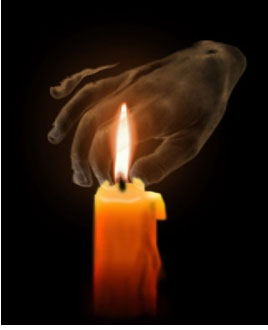
После этого фоновой свечке без огня добавьте дым, сделать это можно
так: среди кистей ОГОНЬ выберите полыхающий огонь, поставьте белый цвет
и щелкните над фитилем. Этот фон и руку, которая тушит свечу сделайте
последним кадром с задержкой 0,5. Остальным кадрам хватит и 0,1 – 0,2.

|